Содержание:
В арсенале текстового редактора Microsoft Word имеется довольно-таки большой набор полезных функций и инструментов, необходимых для работы с документами. Многие из этих средств представлены на панели управления (ленте), удобно распределены по вкладкам и тематическим группам, откуда к ним и в несколько кликов можно получить доступ. Однако быстрее да и просто удобнее выполнять необходимые действия посредством горячих клавиш. Сегодня расскажем об основных комбинациях, которые можно и нужно использовать в работе с программой и непосредственно докуменами.
Горячие клавиши в Ворде
Ввиду обилия комбинация горячих клавиш, которые предоставляют возможность быстрого и удобного выполнения того или иного действия в Word или вызова необходимой функций, мы рассмотрим далеко не все из них, а только самые необходимые и, что не менее важно, простые для запоминания.
CTRL+A — выделение всего содержимого в документе
CTRL+C — копирование выделенного элемента/объекта
Урок: Как в Ворде копировать таблицу
CTRL+X — вырезать выделенный элемент
CTRL+V — вставить предварительно скопированный или вырезанный элемент/объект/фрагмент текста/таблицу и т.д.
CTRL+Z — отмена последнего действия
CTRL+Y — повтор последнего действия
CTRL+B — установить полужирный шрифт (применимо как к предварительно выделенному тексту, так и к тому, который вы только планируете набирать)
CTRL+I — установить шрифт “курсив” для выделенного фрагмента текста или текста, который вы собираетесь набрать в документе
CTRL+U — установить подчеркнутый шрифт для выделенного фрагмента текста или того, который вы хотите напечатать
Урок: Как сделать подчеркивание текста в Word
CTRL+SHIFT+G — открытие окна “Статистика”
Урок: Как в Word посчитать количество символов
CTRL+SHIFT+SPACE (пробел) — вставка неразрывного пробела
Урок: Как в Ворде добавить неразрывный пробел
CTRL+O — открытие нового/другого документа
CTRL+W — закрытие текущего документа
CTRL+F — открытие окна поиска
Урок: Как в Word найти слово
CTRL+PAGE DOWN — переход к следующему месту изменения
CTRL+PAGE UP — переход к предыдущему месту изменения
CTRL+ENTER — вставка разрыва страницы в текущем месте
Урок: Как в Ворде добавить разрыв страницы
CTRL+HOME — при уменьшенном масштабе отображения перемещает к первой странице документа
CTRL+END — при уменьшенном масштабе отображения перемещает к последней странице документа
CTRL+P — отправить документ на печать
Урок: Как в Word сделать книгу
CTRL+K — вставка гиперссылки
Урок: Как в Ворде добавить гиперссылку
CTRL+BACKSPACE — удаление одного слова, расположенного слева от указателя курсора
CTRL+DELETE — удаление одного слова, расположенного справа от указателя курсора
SHIFT+F3 — изменение регистра в предварительно выделенном фрагменте текста на противоположный (меняет большие буквы на маленькие или наоборот)
Урок: Как в Word сделать большие буквы маленькими
CTRL+S — сохранение текущего документа
На этом можно закончить. В этой небольшой статье мы рассмотрели основные и самые необходимые горячие клавиши в Microsoft Word. Обозначенных выше комбинаций достаточно для того, чтобы быстрее и продуктивнее работать с текстовыми документами в этой программе.
 lumpics.ru
lumpics.ru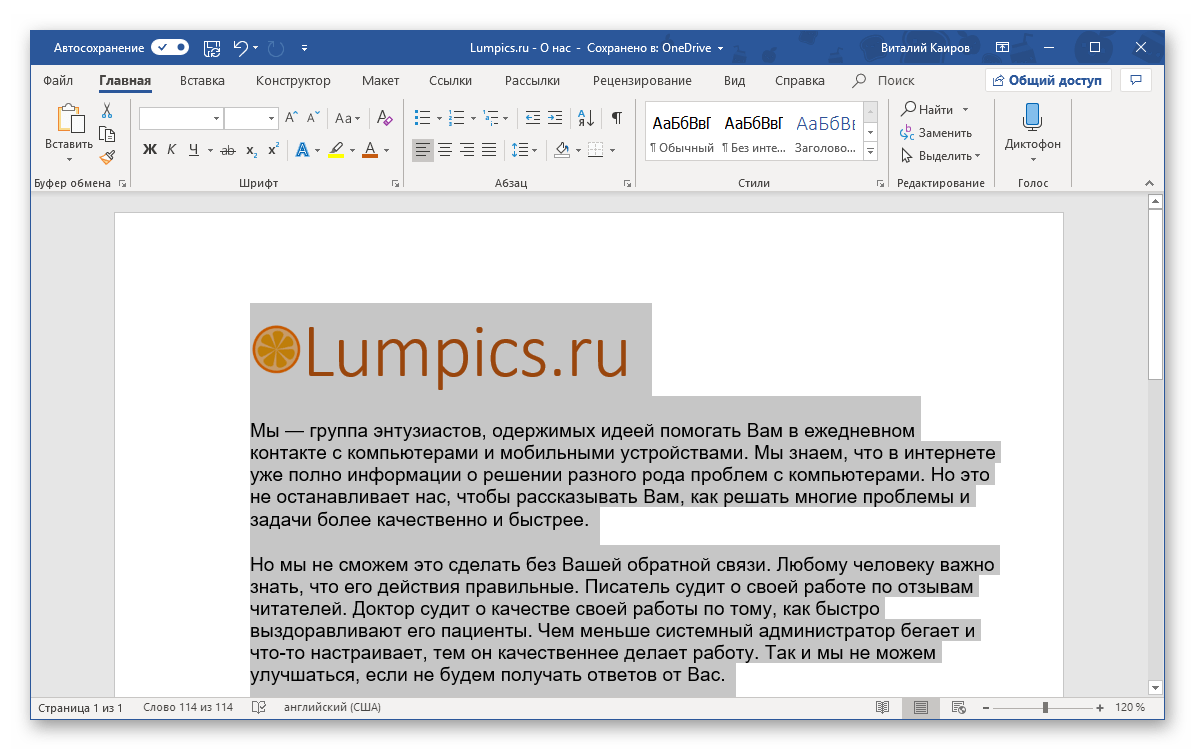

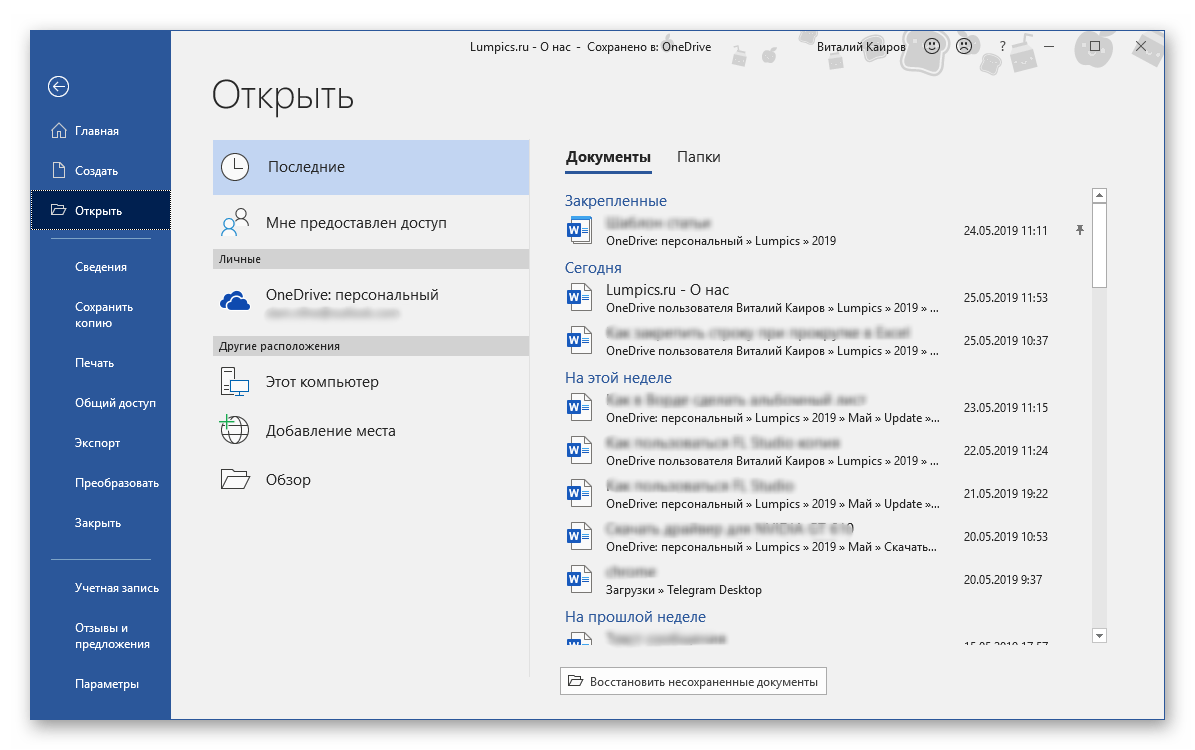














А ворд поддерживает такую функкцию как фотошоп автокад, чобы можно было задать соббственные горячие клавиш на определенное действие. во многих програмах уже встроена такая функция и я считаю что это немного удобней нежели заучивать уже установленные горячие клавиши
Да, Вард поддерживает настройку горячих клавиш. Данная настройка осуществляется в меню «Файл» — «Параметры» — «Настроить ленту» — «Сочетания клавиш. Настройка».
не могу выделить отдельные фрагменты текста в Windows 10. раньше надо было зажать левый ctrl сейчас это срабатывает
Как в Word сделать маленькими больше буквы
— опечатка!
Правильно «большие буквы»
Иван, спасибо за замечание, опечатку исправили.
Как выделить окончание, корень, приставку или суффикс в Ворд
Здравствуйте. Ответы на ваши вопросы есть в отдельных статьях на нашем сайте. В них рассматривается выделение корня и окончания в Word, а в случае с приставками и суффиксами потребуется действовать по аналогии — использовать фигуры или специальные макросы.
Подробнее: Как выделить корень и окончание в Microsoft Word
MS word for mac 365
Здравствуйте! В Word 365 при закрытии документа и выскакивания окна «хотите сохранить изменения внесенные в документ?» как можно переключаться кнопками или горячими клавишами между словами «сохранить» и «не сохранять»?
стрелочки, command + стрелочки, tab не помогают